Một khi bạn gặp một lỗi nào đó trên Windows mà không thể truy cập vào hệ điều hành chính, việc sử dụng Windows PE một cách đúng đắn sẽ rất hữu ích. Windows PE cho phép bạn tạm thời truy cập vào hệ thống, chỉnh sửa các lỗi liên quan đến khởi động Windows và tận dụng các tiện ích khác mà bạn có thể khám phá. Vậy làm sao để tạo Windows PE và có được Win mini để giúp bạn truy cập vào hệ thống?
Tất nhiên, để tạo Windows PE chúng ta cần tạo một USB boot với một phần mềm chuyên dụng. Trong trường hợp này, chúng tôi đề xuất sử dụng USB HDD Boot vì tính đơn giản của nó. Dưới đây, chúng tôi sẽ hướng dẫn bạn cách tạo Windows PE để sửa lỗi Windows bằng phần mềm USB HDD Boot, một công cụ chuyên gia giúp bạn tạo USB boot cho máy tính.
Hướng dẫn tạo Windows PE, Win mini sửa lỗi Windows
Bước 1: Đầu tiên, bạn cần tải về phần mềm USB HDD Boot từ đây.
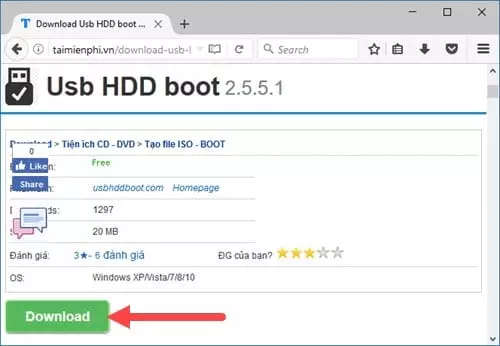 Hình minh họa: Cách tạo Windows PE, Win mini để sửa lỗi Windows
Hình minh họa: Cách tạo Windows PE, Win mini để sửa lỗi Windows
Bạn cũng có thể tải các phiên bản Windows 10 PE từ đây.
Bước 2: Sau khi tải xong, hãy mở phần mềm lên. Bạn sẽ thấy giao diện hỗ trợ tạo boot trên USB hoặc trên HDD máy tính của bạn.
 Hình minh họa: Cách tạo Windows PE, Win mini để sửa lỗi Windows
Hình minh họa: Cách tạo Windows PE, Win mini để sửa lỗi Windows
Bước 3: Trong USB HDD Boot, có nhiều mục và tính năng lựa chọn, nhưng bạn chỉ cần chọn ổ USB cần tạo và bấm vào "Bắt đầu".
 Hình minh họa: Cách tạo Windows PE, Win mini để sửa lỗi Windows
Hình minh họa: Cách tạo Windows PE, Win mini để sửa lỗi Windows
Bước 4: Phần mềm USB HDD Boot sẽ tốn vài phút để nạp các phần mềm cần thiết vào thiết bị USB của bạn.
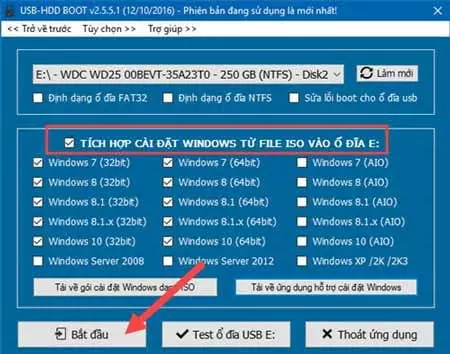 Hình minh họa: Cách tạo Windows PE, Win mini để sửa lỗi Windows
Hình minh họa: Cách tạo Windows PE, Win mini để sửa lỗi Windows
Bước 5: Khi quá trình nạp boot hoàn tất, bạn sẽ nhận được thông báo "Tạo boot đa năng cho ổ đĩa thành công". Bạn xác nhận OK để đóng lại nhé.
 Hình minh họa: Cách tạo Windows PE, Win mini để sửa lỗi Windows
Hình minh họa: Cách tạo Windows PE, Win mini để sửa lỗi Windows
Bước 6: Sau khi hoàn tất công đoạn tạo USB boot, bây giờ chúng ta sẽ tạo Windows PE bằng cách vào ổ đĩa USB boot và tìm thư mục WINPE.
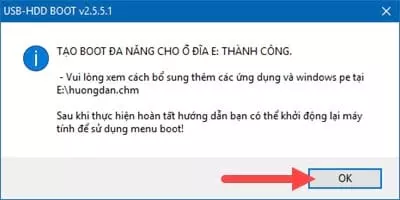 Hình minh họa: Cách tạo Windows PE, Win mini để sửa lỗi Windows
Hình minh họa: Cách tạo Windows PE, Win mini để sửa lỗi Windows
Bước 7: Trong ví dụ này, chúng tôi đã tải Windows 10 PE phiên bản 32-bit. Bạn chỉ cần copy Windows 10 PE này vào thư mục WINPE.
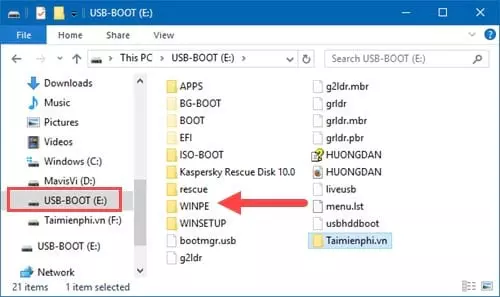 Hình minh họa: Cách tạo Windows PE, Win mini để sửa lỗi Windows
Hình minh họa: Cách tạo Windows PE, Win mini để sửa lỗi Windows
Bước 8: Để kiểm tra xem quá trình tạo Windows PE hoạt động hiệu quả hay không, hãy mở lại USB HDD Boot và nhấn vào "Test ổ đĩa USB". Với chức năng này, bạn có thể thử nghiệm DEMO các tính năng sau khi tạo USB boot, bao gồm cả Windows PE.
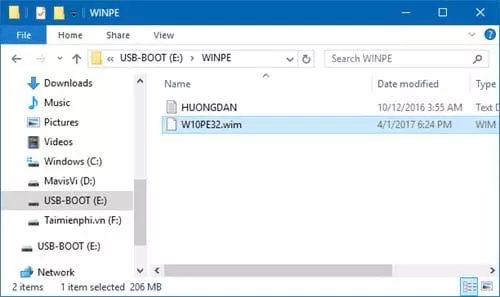 Hình minh họa: Cách tạo Windows PE, Win mini để sửa lỗi Windows
Hình minh họa: Cách tạo Windows PE, Win mini để sửa lỗi Windows
Bước 9: Trên giao diện thử nghiệm của USB HDD Boot, hãy chọn dòng "Khởi động Windows PE 7/8.1/10".
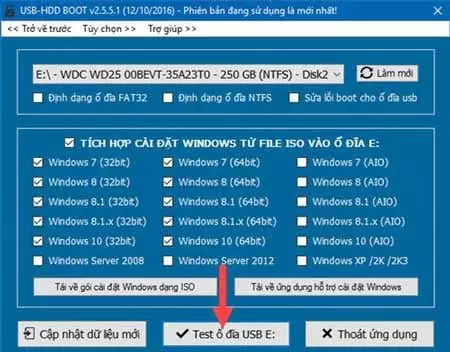 Hình minh họa: Cách tạo Windows PE, Win mini để sửa lỗi Windows
Hình minh họa: Cách tạo Windows PE, Win mini để sửa lỗi Windows
Tiếp theo, bạn chọn "Khởi động Windows 10 PE 32-bit" (vì chúng tôi đã tải Windows 10 PE 32-bit).
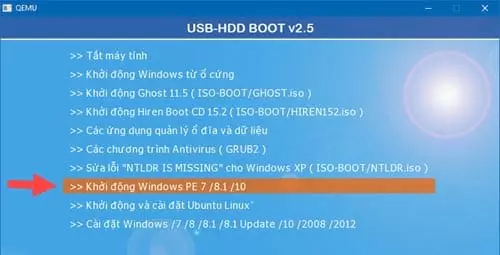 Hình minh họa: Cách tạo Windows PE, Win mini để sửa lỗi Windows
Hình minh họa: Cách tạo Windows PE, Win mini để sửa lỗi Windows
Kết quả, bạn sẽ thấy Windows 10 PE được tải và hiển thị như hình dưới đây. Bạn đã hoàn thành việc tạo Windows PE. Nếu bạn muốn kiểm tra kỹ hơn, hãy khởi động máy tính và khởi động dạng DOS để thử các tính năng này.
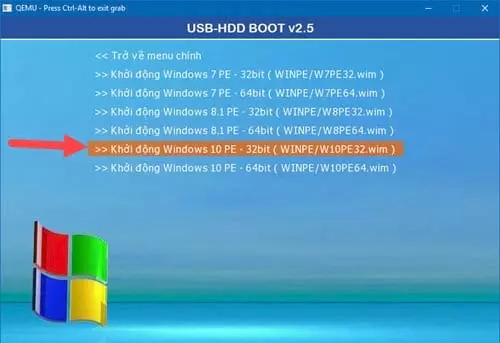 Hình minh họa: Cách tạo Windows PE, Win mini để sửa lỗi Windows
Hình minh họa: Cách tạo Windows PE, Win mini để sửa lỗi Windows
Như vậy, bạn đã hoàn tất việc tạo Windows PE. Trên trang thuthuat.taimienphi.vn, bạn có thể tải về nhiều phiên bản Windows PE khác nhau và sử dụng chúng để cứu hộ máy tính của bạn.
Nếu bạn không muốn phức tạp, bạn có thể cài đặt lại Windows cũng được. Có rất nhiều phần mềm hỗ trợ việc này, bao gồm cả việc cài đặt Windows 7 bằng USB. Nếu bạn chưa biết về thủ thuật này, hãy tham khảo cách cài đặt Windows 7 bằng USB của chúng tôi.












